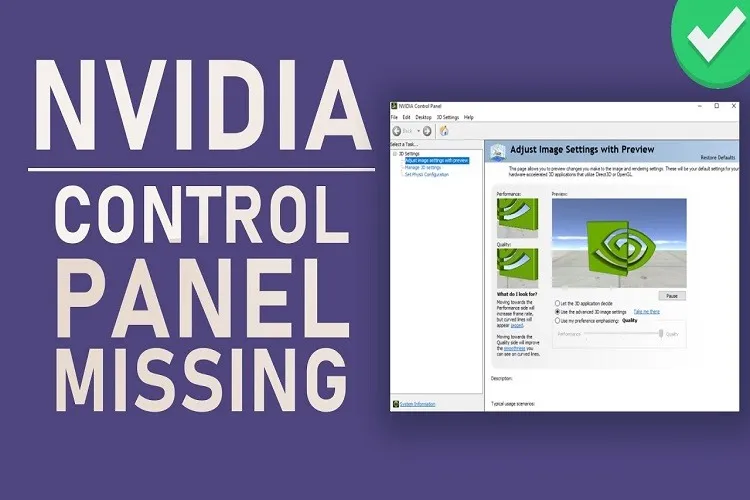NVIDIA Control Panel là một phần mềm điều khiển phần cứng được NVIDIA phát triển. Một số người dùng đôi khi không thể thực hiện các thiết lập riêng biệt vì họ gặp lỗi NVIDIA Control Panel không hiển thị đầy đủ.
Khi lỗi này xảy ra, các thiết lập thường thấy trong NVIDIA Control Panel sẽ bị ẩn đi hoặc nếu có tồn tại thì sẽ hiện màu xám và không click vào được. Việc này sẽ gây khó khăn cho người dùng khi muốn thực hiện việc chỉnh sửa lại các thiết lập mặc định của card màn hình NVIDIA. Để sửa được lỗi này, hãy thực hiện theo những cách được nêu ra bên dưới.
Bạn đang đọc: Thủ thuật sửa lỗi NVIDIA Control Panel không hiển thị đầy đủ
Những thứ bạn cần kiểm tra khi sửa lỗi NVIDIA Control Panel không hiển thị đầy đủ
- Kiểm tra xem driver cho card màn hình NVIDIA đã được bật lên chưa, có được cài đặt hoàn chỉnh chưa.
- Các bản cập nhật do NVIDIA phát hành có khắc phục triệt để được lỗi này hay không.
Sau khi đã kiểm tra đầy đủ những thứ trên, chúng ta có thể tiến hành sửa lỗi ngay.
Cách 1: Bật Control Panel
Trong khi Windows tự động cập nhật driver cho các thiết bị, Control Panel của driver NVIDIA có thể bị tự động ẩn đi vì các thiết lập của driver đó sẽ bị thay đổi. Nếu muốn hiện đầy đủ các tùy chọn như ban đầu thì bạn có thể làm như sau.
Bước 1: Mở hộp thoại Run bằng tổ hợp phím Windows + R.
Bước 2: Gõ control vào đây để mở Control Panel của Windows lên.
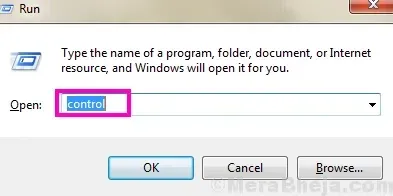
Bước 3: Chọn NVIDIA Control Panel trong menu ở cửa sổ mới hiện ra.
Bước 4: Trong tab Desktop, bạn hãy tick vào 2 mục Add Desktop Context Menu và Show Notification Tray Icon.
Tìm hiểu thêm: Chi tiết cách chia sẻ 4G trên OPPO siêu đơn giản, nhanh chóng trong 1 nốt nhạc
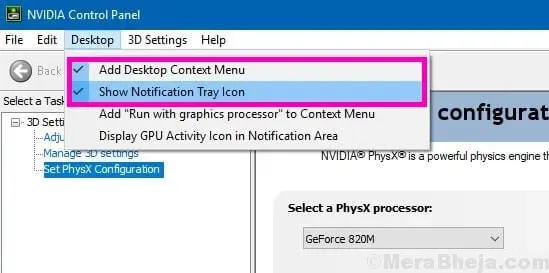
>>>>>Xem thêm: Hướng dẫn bạn cập nhật ảnh đại diện trên ứng dụng Tiki vô cùng đơn giản
Bước 5: Click chuột phải vào màn hình desktop để kiểm tra.
Cách 2: Cập nhật driver cho card màn hình NVIDIA
Để cập nhật driver cho card màn hình NVIDIA và sửa lỗi NVIDIA Control Panel không hiển thị đầy đủ, bạn có thể tham khảo tại đây.
Ngoài ra, bạn cũng cần chú đến lỗi NVIDIA Installer Cannot Continue và lỗi NVIDIA Installer Failed để card màn hình hoạt động trơn tru hơn.
Nguồn: Techidology